Šis įrašas parodys, kaip tai padaryti naudoti subtitrus tiesioginiu režimu Teams susitikime . „Microsoft Teams“ yra internetinė darbo sritis, leidžianti žmonėms rengti susitikimus, dalytis idėjomis ir turiniu. „Microsoft“ neseniai pasiūlė tiesioginius subtitrus susitikimuose, kad padidintų įtrauktį ir užtikrintų, kad visi galėtų aktyviai dalyvauti.
Tiesioginiai subtitrai pateikia visų ištartų žodžių tekstinį vaizdą realiuoju laiku ekrane, todėl susitikimai tampa prieinamesni asmenims, turintiems klausos sutrikimų ir kalbos barjerų. Skaitykite toliau šį įrašą, kad sužinotumėte, kaip jį įjungti.

Kaip naudoti subtitrus tiesioginiu režimu Teams susitikime?
Norėdami naudoti tiesioginius subtitrus „Microsoft Teams“, atlikite šiuos veiksmus:
Įjunkite subtitrus realiuoju laiku programoje Teams
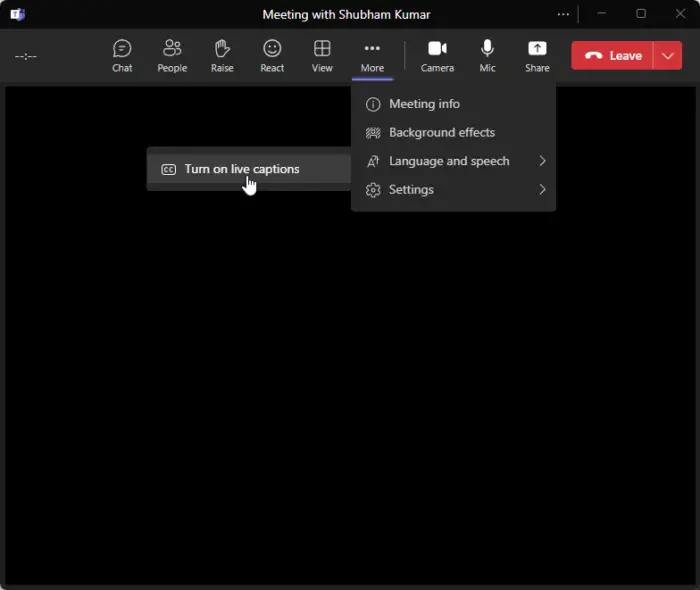
- Susitikimo ekrane spustelėkite Daugiau .
- Toliau pasirinkite Kalba ir kalba > Įjungti tiesioginius subtitrus .
Pakeiskite numatytąją tiesioginių subtitrų kalbą programoje Teams
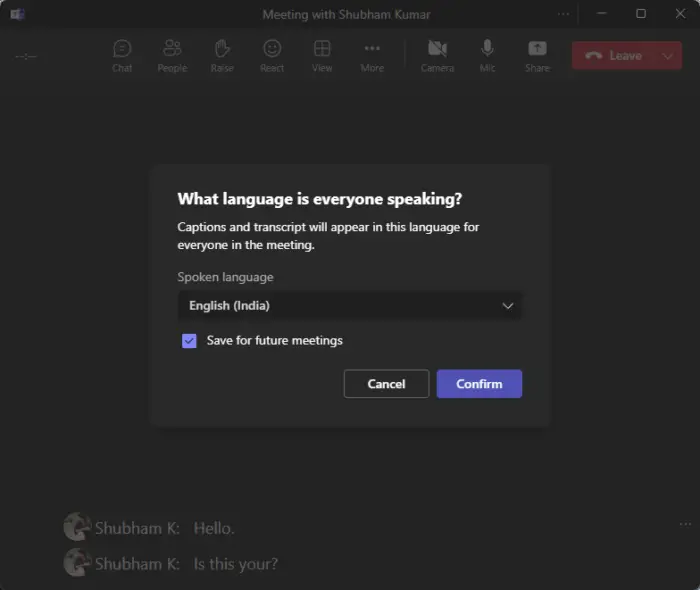
- Norėdami tai padaryti, spustelėkite tris taškus šalia tiesioginių subtitrų.
- Spustelėkite Keisti šnekamąją kalbą .
- Pasirinkite šnekamąją kalbą ir spustelėkite Patvirtinti norėdami išsaugoti pakeitimus.
Tai viskas, ką jums reikia padaryti!
Tikimės, kad šis įrašas jums padės.
Skaityti: Kaip sukurti grupės pokalbį komandose ir pavadinti jį
Kaip „Teams“ naudojate tiesioginius subtitrus?
Norėdami naudoti tiesioginius subtitrus Microsoft Teams, susitikimo ekrane spustelėkite Daugiau. Čia pasirinkite Kalba ir kalba, tada Įjunkite tiesioginius subtitrus.
kaip pašalinti kalbų paketo langus 10
Ar visi gali matyti antraštes programoje „Teams“?
Pakeitus šnekamosios kalbos nustatymą programoje Teams, jis turės įtakos visiems susitikimo dalyviams. Štai kodėl tik stalinių kompiuterių vartotojai gali pakeisti šnekamąją kalbą, o mobiliųjų įrenginių naudotojai matys antraštes palaikoma kalba.






![HP nešiojamas kompiuteris neįsijungia arba neįkrauna [Pataisyti]](https://prankmike.com/img/battery/BE/hp-laptop-won-t-turn-on-or-charge-fix-1.png)








